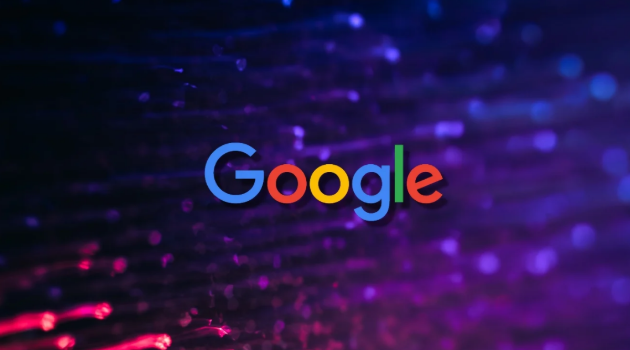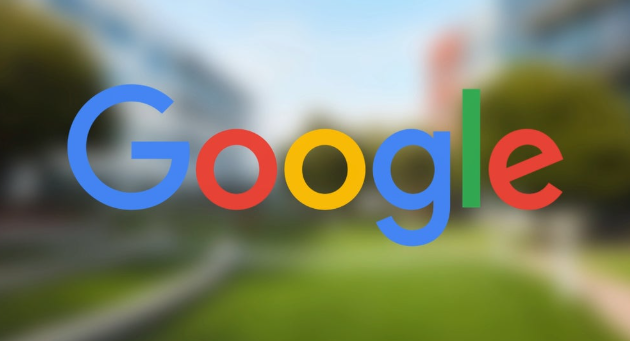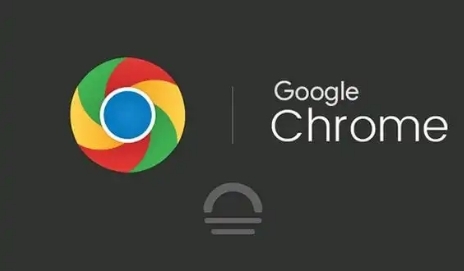一、书签恢复
- 从HTML文件导入:若之前导出了书签为HTML文件,打开Chrome浏览器,点击右上角的三个竖点(菜单)图标,选择“书签管理器”。在书签管理器页面,点击左上角的“导入”按钮,找到之前导出的HTML文件,选中后点击“打开”,即可将书签导入到Chrome中。
- 从备份文件夹恢复:如果备份了整个用户数据文件夹,需先关闭Chrome浏览器。找到备份的用户数据文件夹,里面通常有“Bookmarks”等文件,将其复制到当前用户数据文件夹中,覆盖原有文件,然后重新打开Chrome浏览器。
二、历史记录恢复
- 通过备份文件夹:和书签恢复类似,若备份了用户数据文件夹,可将备份文件夹中的相关历史记录文件复制到当前用户数据文件夹,替换原有文件来恢复历史记录。
- 使用数据恢复软件:若没有提前备份,可尝试使用专业的数据恢复软件,如EaseUS Data Recovery Wizard、Recuva等。这些软件可以扫描硬盘,寻找已删除但尚未被覆盖的Chrome历史记录文件,并尝试恢复。但使用时需注意,恢复成功率不能保证,且要选择可靠的软件,避免下载到恶意软件。
三、扩展程序恢复
- 通过Chrome应用商店:若记得之前安装的扩展程序,可重新打开Chrome浏览器,进入Chrome网上应用店,搜索并重新安装需要的扩展程序。
- 从备份文件安装:若备份了扩展程序的相关文件,如.crx文件或整个扩展程序文件夹,可在Chrome浏览器中打开“扩展程序”管理页面,启用开发者模式,然后点击“加载已解压的扩展程序”,选择备份的文件或文件夹进行安装。
四、其他数据恢复
- 密码恢复:若之前使用了Chrome的密码管理功能,可通过一些第三方工具来尝试恢复已保存的密码,但这些工具可能存在一定的安全风险,需谨慎使用。另外,若开启了同步功能,在新设备上登录相同账号后,密码可能会自动同步下来。
- 网页表单数据恢复:和密码恢复类似,若开启了同步功能,表单数据可能会自动同步。若无同步,可尝试从备份的用户数据文件夹中找回相关数据文件,但操作较为复杂,且数据的完整性和可用性无法保证。
总的来说,通过以上步骤,您可以有效解决Chrome浏览器内存占用突然增加的问题,提升浏览体验。建议定期检查和更新浏览器版本及安全设置,以应对不断变化的网络需求。